Làm sao khắc phục lỗi không mở được ứng dụng trên Android
Không mở được ứng dụng trên Android là một trong những sự cố cần được khắc phục nhanh chóng nếu bạn muốn quá trình trải nghiệm trên máy không bị gián đoạn.
Không mở được ứng dụng trên Android là lỗi không quá xa lạ đối với người dùng. Tuy nhiên, việc không mở được ứng dụng khiến người dùng không thể thực hiện được thao tác trên màn hình. Nguyên nhân của hiện tượng này có thể la do lỗi ứng dụng, lỗi kết nối ineternet, lỗi xung đột phần mềm trên máy, hoặc do bộ nhớ máy quá tải không đủ không gian lưu trữ,… Vậy làm sao để khắc phục lỗi này? Hãy cùng nhau xem những giải pháp dưới đây:

=> Xem thêm: Hướng dẫn chạy lại phần mềm điện thoại Android
Tắt nguồn và Khởi động lại điện thoại Android
Đây là cách tốt nhất để khắc phục lỗi không mở được ứng dụng trên Android. Bởi việc khởi động lại máy có thể giúp điện thoại bạn tắt bớt ứng dụng chạy nền, giải phóng dung lượng bị tắt nghẽn, làm cho android của bạn chạy mượt hơn.

Để khởi động lại điện thoại android bạn Nhấn nút nguồn cho đến khi màn hình xuất hiện menu thông báo, lúc này bạn chọn Restart để khởi động lại máy.
Cập nhật ứng dụng
Có lẽ phiên bản ứng dụng cũ không còn hỗ trợ tốt cho máy, bạn nên cập nhật ứng dụng để ứng dụng hỗ trợ tốt cho người dùng hơn. Để cập nhật ứng dụng bạn vào Google Play Store > chọn biểu tượng 3 dòng gạch ngang > My apps & games > Update all hoặc update từng ứng dụng.
=> Xem thêm: Giải pháp xử lí lỗi không xem được video trên Android hiệu quả
Xóa ứng dụng và cài lại
Hầu hết trên điện thoại Android điều cho phép người dùng tải và xóa ứng dụng khi không cần thiết. Vì vậy, nếu ứng dụng xảy ra lỗi bạn có thể xóa ứng dụng đó đi,và thực hiện tải và cài đặt lại. Đây là giải pháp hiệu quả và đỡ tốn thời gian nhất.
Xóa bộ nhớ cache và dữ liệu
Để xóa cache ứng dụng bạn vào Setting > chọn Apps (App Manager hoặc Manage apps, tùy vào thiết bị Android bạn sử dụng) > chọn ứng dụng > Xóa cache> Force Stop. Sau đó thoát ra màn hình chính để kiểm tra lại.
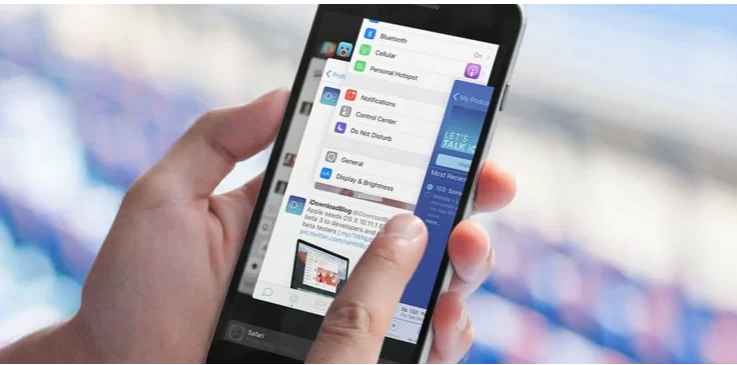
=> Xem thêm: Những phần mềm diệt virus tốt nhất cho android
Khôi phục cài đặt gốc cho Android
Khôi phục cài đặt gốc cho Android để khắc phục lỗi phần mềm. Để khôi phục cài đặt gốc Android bạn vào: Cài đặt > Cài đặt chung > Đặt lại > Xóa tất cả dữ liệu > Xác nhận.
Trường hợp với những cách trên bạn chưa khắc phục được lỗi thì có thể mang máy đến trung tâm sửa chữa điện thoại uy tín để được kiểm tra khắc phục.
Chúc bạn mau khắc phục được lỗi trên điện thoại mình!
1
/
5
(
1
bình chọn
)











